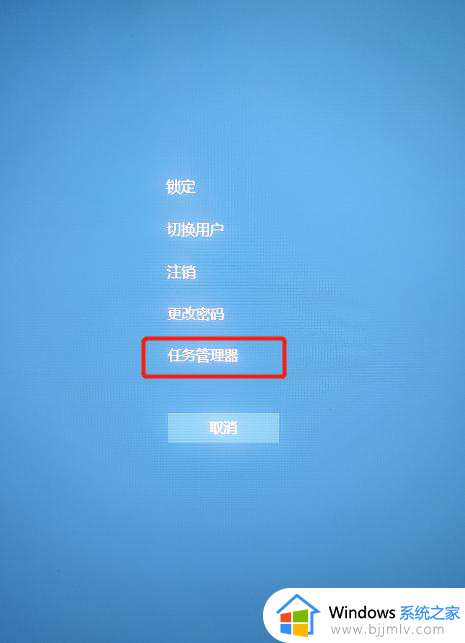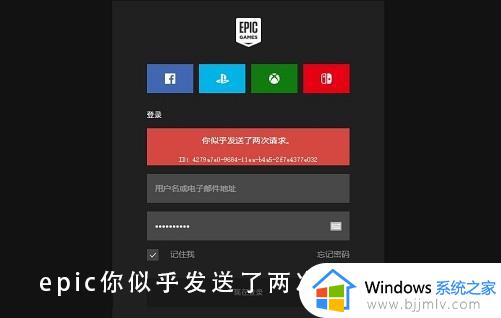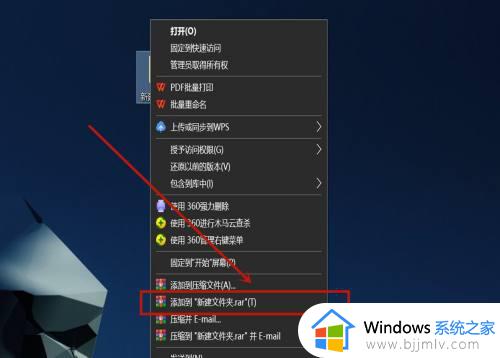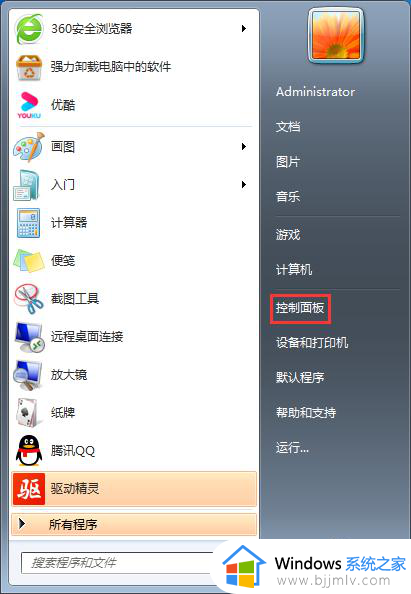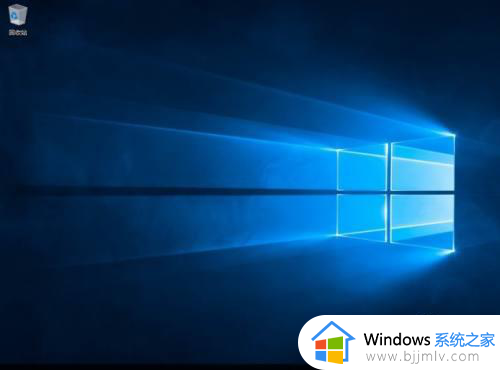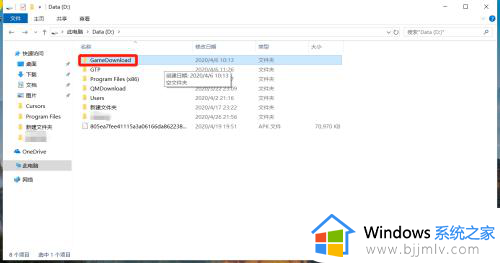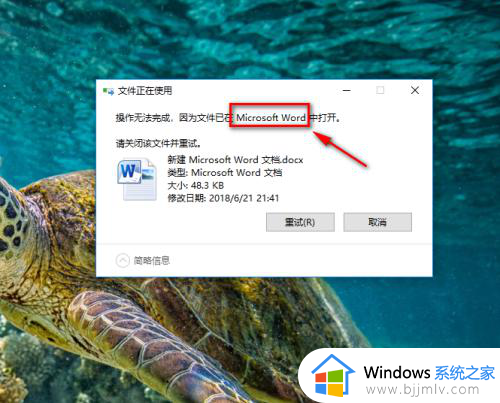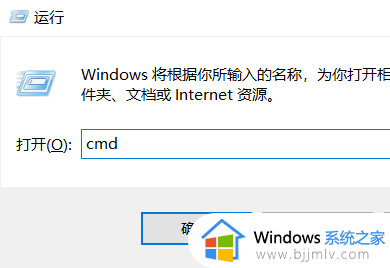电脑一直显示文件被占用无法发送请重新选择处理方法
更新时间:2024-06-07 15:26:03作者:runxin
在日常学习或者办公的过程中,经常也需要将电脑存放的相关文档文件进行传输,因此有小伙伴在电脑上传输文件时,却也遇到了文件被占用无法发送请重新选择的提示,这让许多用户很是困惑,而且也不懂得处理,下面小编就来教大家电脑一直显示文件被占用无法发送请重新选择处理方法。
具体方法如下:
1、在任务栏上单击鼠标右键,选择任务管理器。

2、在任务栏管理器窗口中,切换到“性能”选项卡。
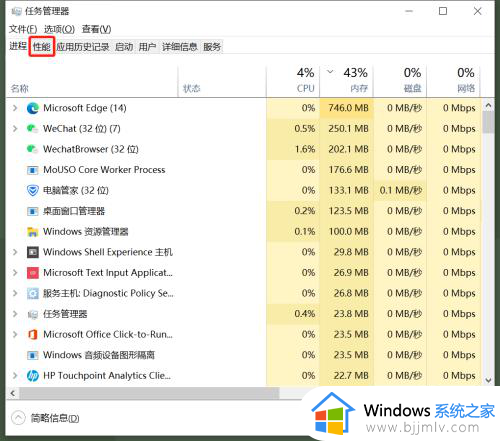
3、在性能选项中,点击打开资源监视器。
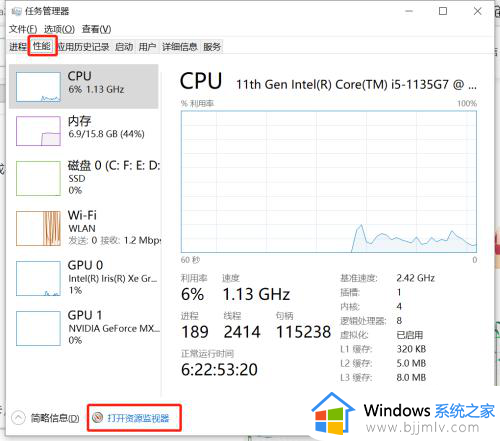
4、在CPU中,在关联的句柄里面搜索文件的名称。
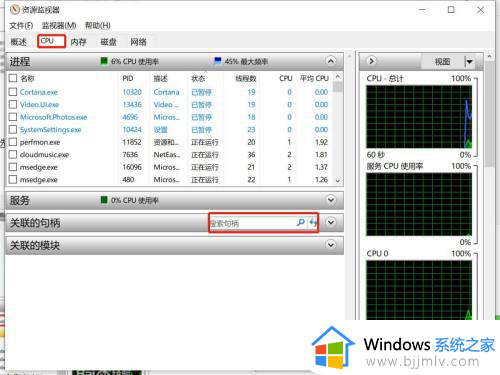
5、右键选择结束进程,文件或文件夹就可以正常的被修改或移动了。
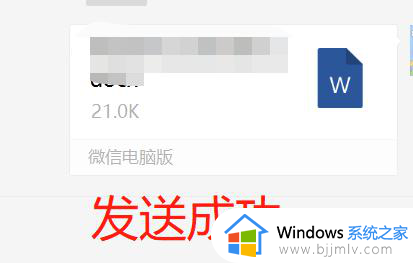
以上就是电脑一直显示文件被占用无法发送请重新选择处理方法了,碰到同样情况的朋友们赶紧参照小编的方法来处理吧,希望本文能够对大家有所帮助。